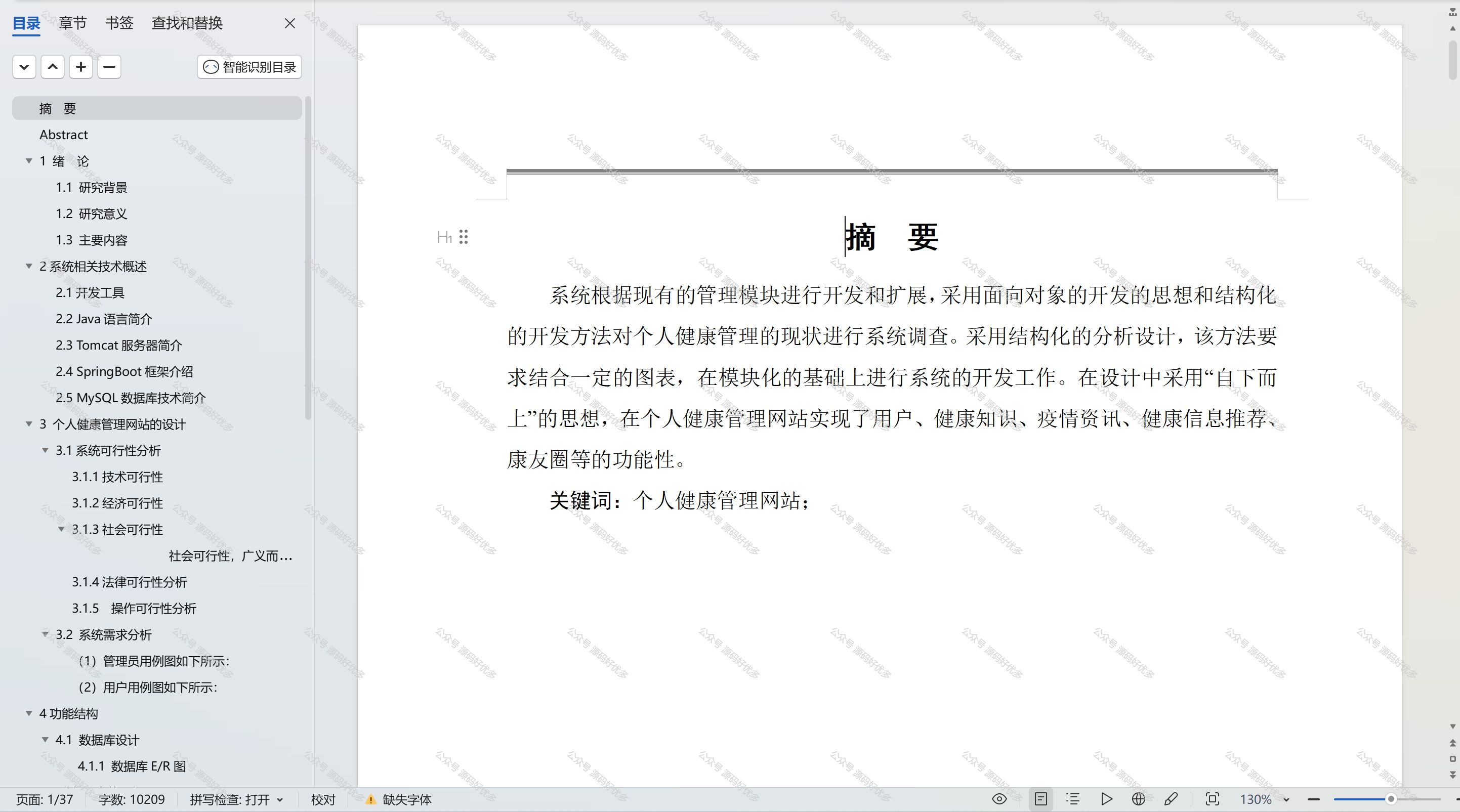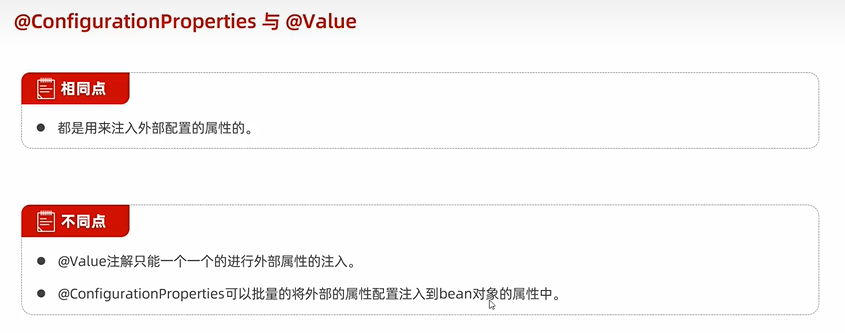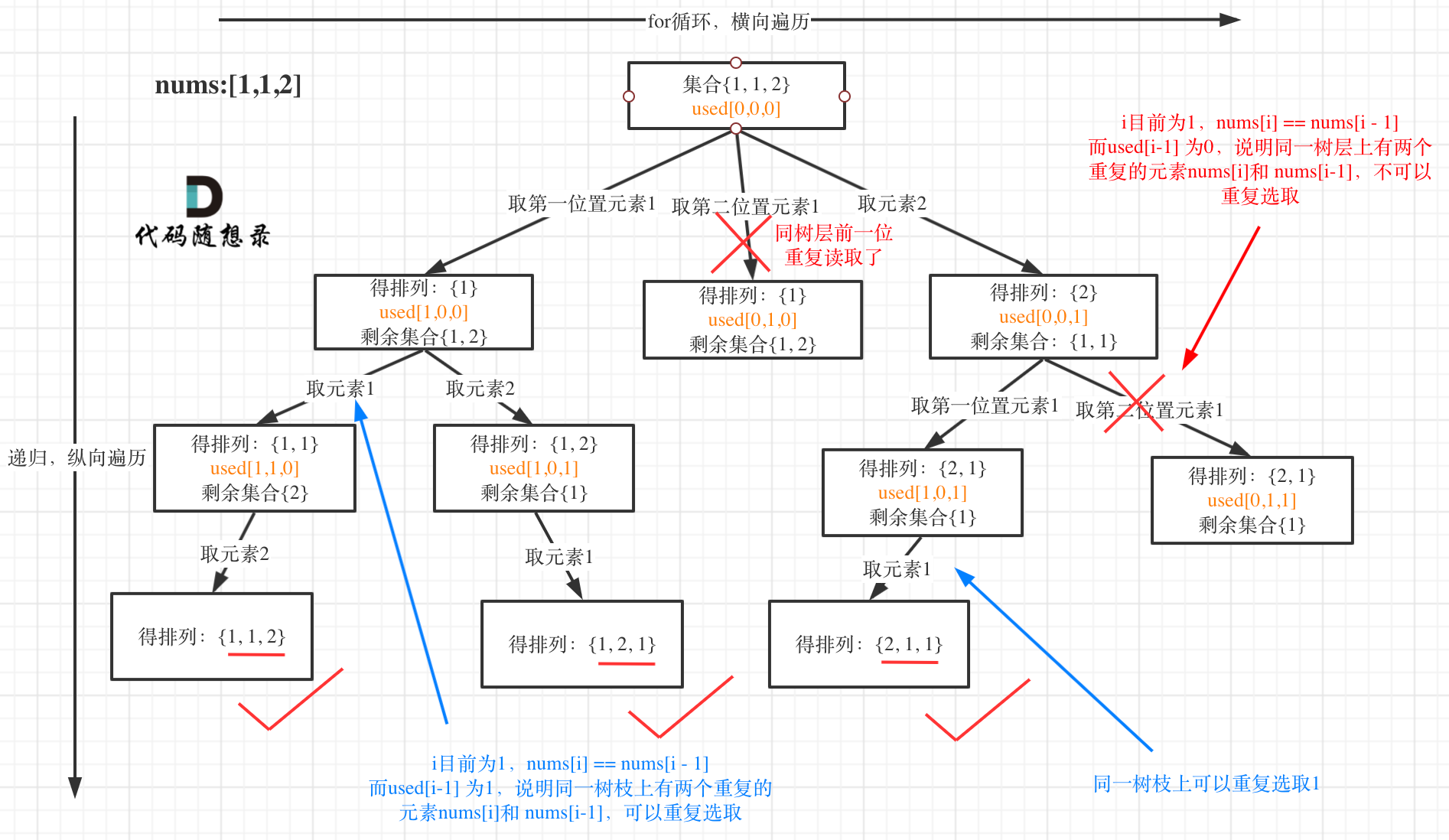MCGS昆仑通态触摸屏应用实例详解
1目录设置
本案例讲了两个窗口的互相调用
创建工程
首先创建一个新工程
打开软件 McgsPro组态软件
菜单栏:文件:新建工程 打开工程设置窗口
![]()

HMI配置中应该是对应的不同型号的触摸屏, 选择一个类型,比如标蓝那个
这时在软件里会刷新出现新的对话框

创建窗口
之前刷新出来的工程窗口里面的窗口0是系统默认带的 一个设计窗口
这里讲的设计窗口就是之后会再触摸屏上实际使用的效果
我们也可以自己创建一个新窗口,并把它设定为初始初始界面
在用户窗口 点击 新建窗口,就创建出来一个新的窗口 窗口1

窗口改名
选中 窗口1 点右边的窗口属性按钮 打开用户窗口属性设置 窗口
然后在基本属性里面,修改界面名称 为“启动界面” 然后点击确认 窗口名字就改了



设为启动窗口
窗口0是默认的启动窗口
就是说项目启动最初跳到的界面
此案例中启动窗口可以在 主控窗口里的系统属性中设置
点击系统属性 打开主控窗口 然后选启动窗口,在这里就可以设置启动窗口

右侧选中“窗口0” 删除 当前启动窗口
左侧选择 “启动界面”增加 为新的启动窗口
然后确认 就把“启动界面”设置为了启动窗口

创建新窗口
再新建一个窗口,命名为“功能窗口”

启动界面设置
我们双击启动界面
跳到设计模式

如果没有找到工具条,就去菜单栏 查看里找工具条
工具条点选如图显示,可以打开常用图符
我们在上面挂一个标签
双击标签可以修改里面的内容:文本或字符属性如大小等


再挂一个按钮模块
双击按钮 在操作属性的按下功能里选中打开用户窗口
然后在下拉列表里,选中功能窗口然后确认
功能界面设置
关闭设计区,回到工作台


选中双击功能窗口
挂一个位图
再挂一个按钮
按钮跳回启动界面
工程测试
回到工程窗口
在软件界面的菜单栏点下载运行

然后点击工程下载


成功后点启动运行

02开关灯
简化设置启动窗口
右键

插入元件

插入开关和指示灯

中间量
我们要用按钮控制指示灯,需要一个中间量
在工作台的实时数据窗口 新增对象

元件设置
开关和指示灯的参数 都设置成开关


03输入输出文本
组件:输入框和标签

左边标签,右边输入框

三个中间量

注意输入框 开关里的是二进制
04报警滚动条
按钮的设置,背景色和边缘色,取消背景图
警报条等

按钮 ,标签(文本),指示灯,标签(数字)

按钮在操作属性上 取反

中间量
右键增加警报开关量

05多状态报警
动画按钮:此控件可以设置多种状态